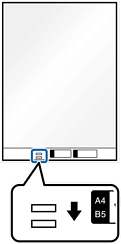Verwenden Sie beim Scannen der folgenden Vorlagentypen ein Transporthülle.
Fotos
Wertvolle Vorlagen
Zerknitterte Vorlagen
Brüchige Vorlagen
Achten Sie darauf, dass vor dem Scanner genügend Platz für die ausgeworfenen Vorlagen ist.
Überprüfen Sie, ob das Symbol der Scannerposition  (Position bei geradem Scannerpfad) angezeigt wird.
(Position bei geradem Scannerpfad) angezeigt wird.
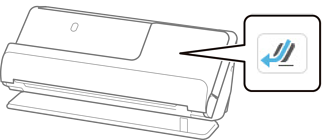
Wenn das Symbol  (Position bei vertikalem Scannerpfad) angezeigt wird, ziehen Sie den Hebel der Positionsauswahl und kippen den Scanner nach hinten.
(Position bei vertikalem Scannerpfad) angezeigt wird, ziehen Sie den Hebel der Positionsauswahl und kippen den Scanner nach hinten.
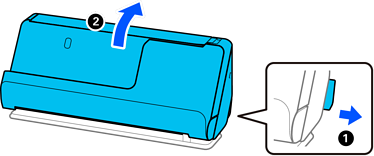
Öffnen Sie das Eingabefach.
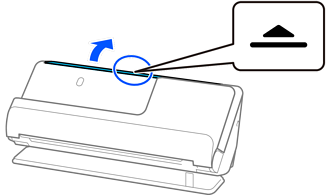
Heben Sie die Eingabefachverlängerung an.
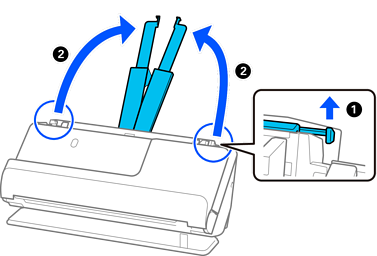
Schieben Sie die Kantenführungen an die Kanten des Eingabefachs heran.
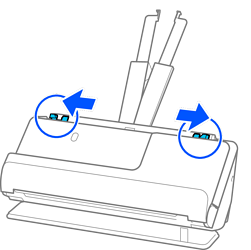
Legen Sie die Vorlage in das Transporthülle.
Legen Sie die Vorlage so ein, dass die Rückseite der Vorlage zur Seite des Transporthülle Trägerblatts mit der Abbildung zeigt.
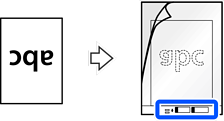
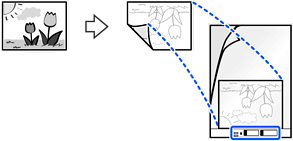
Falten Sie große Vorlagen mittig. Die zu scannende Seite muss nach außen zeigen und legen Sie die Vorlage mit der Seite „2“ zur Seite mit der Abbildung und an die Oberkante des Transporthülle.
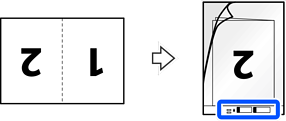
Drehen Sie das Transporthülle um.

Legen Sie das Transporthülle in das Eingabefach ein. Die Oberkante muss in Richtung ADF zeigen.
Schieben Sie das Papier in den ADF, bis Sie einen Widerstand spüren.
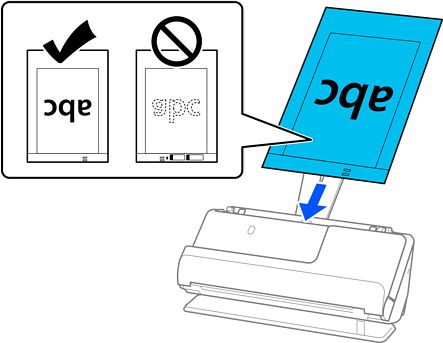
Schieben Sie die Kantenführungen bündig an das Transporthülle heran. Andernfalls könnte das Transporthülle schräg eingezogen werden.
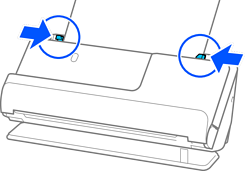
Wenn die Kantenführungen zu weit auseinander oder zu eng sind, wird die Vorlage möglicherweise nicht korrekt zugeführt. Die Kantenführungen müssen so ausgerichtet werden, dass sie die Vorlagenkanten leicht berühren.
Verwenden Sie ein Transporthülle oder a Transporthülle nicht, wenn es Kratzer hat oder mehr als 3.000 Mal gescannt wurde.
Falls Sie kein geeignetes Format für die zu scannende Vorlage in der Liste Dokumentengr. finden, wählen Sie Automatische Erkennung aus.
Beim Scannen mit einem Transporthülle wählen Sie Automatische Erkennung als Einstellung für Vorlagengröße aus, damit beim Scannen des Bilds automatisch Papierverzug als Einstellung für Schräg-Korrektur der Vorlage angewendet wird.
Wenn Vorlagen gescannt werden, die etwa 297 mm (11,7 Zoll) lang sind muss die Oberkante der Vorlage am Verbindungsteil des Transporthülle anliegen. Andernfalls wird möglicherweise die gesamte Länge des Transporthülle gescannt, wenn Automatische Erkennung als Vorlagengröße ausgewählt wurde.
Um bei großen Vorlagen beide Formate zu scannen und zusammenzufügen, nehmen die entsprechenden Einstellungen im Fenster Epson Scan 2 vor.
Beim Verwenden von Epson ScanSmart können Sie den Bildschirm Epson Scan 2 durch Drücken der Schaltfläche Einstellungen > Registerkarte Scannereinstellungen > Scaneinstellungen öffnen.
Wählen Sie Doppelseitig aus Scanseite und wählen Sie Links & Rechts aus Zusammensetzen im Fenster Epson Scan 2. Weitere Einzelheiten finden Sie in der Hilfe von Epson Scan 2.
Verwenden Sie nur ein für Ihren Scanner vorgesehenes Transporthülle. Das Transporthülle wird vom Scanner automatisch anhand der kleinen rechteckigen Öffnungen an der Vorderkante erkannt. Achten Sie darauf, dass die Öffnungen sauber und nicht verdeckt sind.